


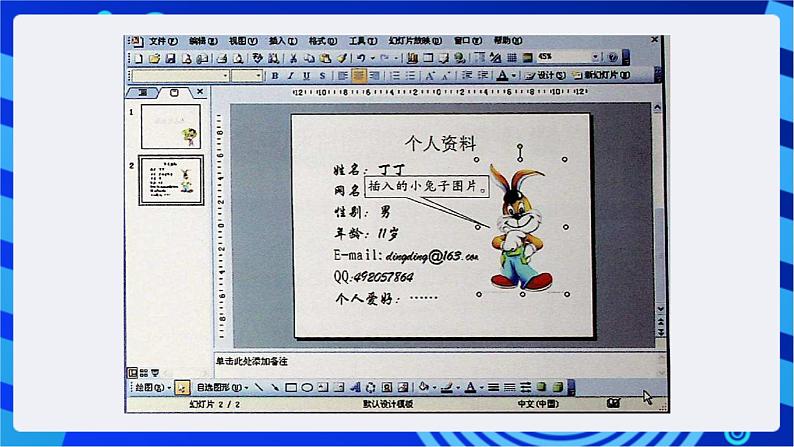

所属成套资源:川教版(三起)信息技术五年级下学期PPT课件整套
川教版(三起)五年级下册第十课 添加图片和声音优质课图片课件ppt
展开
这是一份川教版(三起)五年级下册第十课 添加图片和声音优质课图片课件ppt,共11页。PPT课件主要包含了插入自己的图片,学一学,试一试等内容,欢迎下载使用。
在学习操作Wrd时,我们知道了怎样插入自己的图片。那么,在幻灯片中能不能也插入自己的图片呢? PwerPint完全可以办到。而且,PwerPint还可以插入声音文件,在播放幻灯片时,不仅可以看到图片,还可以听到声音。
如果在“我的作品”文件夹中有一些图片文件,那么,在Wrd中你是怎样插入的?仿照Wrd操作,在PwerPint中是否也可以插入这些图片呢?请动手试一试。
假如有一张文件名是“兔子”的图片,放在“我的作品”文件夹中,试试看,你能把它插入到幻灯片中吗?
在“我的作品”文件夹中准备一些图片, 如十二生肖卡通图等。在“我的写真集”演示文稿中插入自己的生肖图片;在“个人资料”封面上,再插入一张适当的图片,使幻灯片显得更美观。
假如在你的“素材”文件夹中有“乐曲”文件夹,里面有许多声音文件,可以仿照下图的操作顺序把选定的声音文件插入到你的幻灯片中。
二、在幻灯片中添加声音
相关课件
这是一份小学信息技术川教版(三起)五年级下册第五课 QQ讨论会优秀课件ppt,共12页。
这是一份川教版(三起)五年级下册第四课 QQ传呼器优质ppt课件,共16页。PPT课件主要包含了下载和安装QQ,使用QQ等内容,欢迎下载使用。
这是一份信息技术五年级下册第二课 网上讨论优质课ppt课件,共12页。PPT课件主要包含了选择讨论主题,参考主题,确定讨论环境,选择标准,展开讨论活动,活动建议,总结讨论情况等内容,欢迎下载使用。









